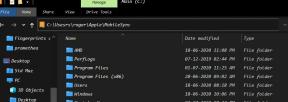Как да поправим грешка в сървъра в приложението Dexcom (iOS и Android)
разни / / August 29, 2021
Докато устройството комуникира с приложението Dexcom чрез Bluetooth, може да срещнете някои проблеми и грешки в придружаващото приложение. Много хора започнаха да съобщават за един такъв проблем е грешката на сървъра, която изскача при използване на приложението. Така че в тази статия ще обясним как можете да поправите грешката на сървъра във вашето приложение Dexcom за вашия Android, както и за iOS устройството.
Приложението Dexcom е придружаващо приложение, достъпно за устройството Dexcom G6 CGM. CGM означава непрекъснат мониторинг на глюкозата, а Dexcom е известен доставчик на такива системи, които могат непрекъснато да проследяват нивото на кръвната Ви захар. Устройството се доставя със сензор, предавател за прехвърляне на данните, прочетени от сензора, към вашето съвместимо смарт устройство. Тъй като приложението е много сложно, може да има моменти, когато ще видите грешки на сървъра в Dexcom App както за iOS, така и за Android версии. Ето как можете да ги поправите сами.

Съдържание на страницата
-
Как да поправим грешка в сървъра в приложението Dexcom (iOS и Android)
- Метод 1: Включете и след това изключете самолетния режим
- Метод 2: Опитайте да използвате бърза Wi-Fi връзка
- Метод 3: Актуализирайте приложението си Dexcom
- Метод 4: Инсталирайте отново приложението си Dexcom
- Метод 5: Актуализирайте версията си за Android или iOS
- Заключение
Как да поправим грешка в сървъра в приложението Dexcom (iOS и Android)
Тъй като Dexcom използва Bluetooth като средство за комуникация между приложението и устройството за проследяване, моля, уверете се, че и двете устройства са в необходимия диапазон. Повечето Bluetooth устройства могат да работят най -добре в радиус от 2 метра. Също така се уверете, че Bluetooth на вашето устройство работи и е свързан с устройството Dexcom. По -долу има още няколко метода за отстраняване на проблема.
Докато свързвате приложението Dexcom с тракера, уверете се, че тракерът е зареден и работи с Bluetooth услуги, маркирани като активни. Ако профилът на Bluetooth устройството е премахнат, в такъв случай не забравяйте да сдвоите приложението и устройствата за проследяване, за да осигурите правилното използване на приложението.
Метод 1: Включете и след това изключете самолетния режим
Ако имате проблеми с мрежата, може да се сблъскате и с грешката на сървъра в приложението Dexcom. Едно от най -лесните и доста ефективни решения за този проблем е да включите самолетен режим и след това да го изключите отново. По този начин вашата мрежа се освежава и ще се свържете с най -близката клетъчна кула.
За android трябва да можете да намерите опциите в настройките за бързи плочки, а за iOS ще ги намерите в Центъра за управление. Издърпайте плочката за бързи настройки и включете самолетен режим. След това изчакайте няколко секунди и след това го изключете отново. Този трик трябва да работи, ако сте изправени пред проблеми, свързани с мрежата. Ако това не работи, опитайте да рестартирате телефона си; това би трябвало да реши проблема ви със случайни замръзвания.
Метод 2: Опитайте да използвате бърза Wi-Fi връзка
Ако мобилните данни на телефона ви са намалени, тогава ще се сблъскате с досадната грешка на сървъра в приложението Dexcom. Така че, ако смятате, че мобилните данни са много бавни и това може да е причина за проблема, тогава е добра идея да опитате да се свържете с бърза wifi мрежа. Ако можете да се свържете със сървъра без никакви проблеми с помощта на Wifi мрежата, тогава трябва да коригирате мобилните си данни. Можете да се свържете с доставчика на услуги, за да обясните проблема, с който се сблъсквате.
Метод 3: Актуализирайте приложението си Dexcom
Тази грешка на сървъра може да възникне и когато използвате остаряла версия на приложението Dexcom. На този етап трябва да актуализирате приложението или чрез магазина за игри, ако използвате устройство с Android, или чрез магазина за приложения, ако използвате устройство с iOS. Така или иначе, трябва да проверите дали има актуализации за вашето приложение Dexcom.
За Android:
- Отворете магазина за игри и кликнете върху иконата на вашия профил.
- Сега изберете Управление на приложения и устройства, за да видите списъка с инсталирани приложения.
- Щракнете върху Налични актуализации и кликнете върху иконата за актуализация близо до приложението Dexcom, ако е налично.
Също така е добра идея да актуализирате всички други приложения, в случай че има зависимости.
За iOS:
- Натиснете продължително иконата на магазина за приложения и изберете актуализации.
- Потърсете приложението си и кликнете върху актуализация.
- Друга възможност е да кликнете върху Актуализиране на всички, за да изтеглите и инсталирате всички налични актуализации за всичките си приложения.
Забележка: Добра идея е да свържете телефона си с wi-fi мрежа, за да избегнете мрежови такси. Защото актуализирането на всичките ви приложения чрез мобилни данни ще консумира много интернет данни.
Метод 4: Инсталирайте отново приложението си Dexcom
Ако нищо друго не работи, можете просто да деинсталирате и преинсталирате приложението Dexcom. За да направите това,
- Отворете магазина за игри. Можете да търсите приложението Dexcom.
- Сега кликнете върху резултата и щракнете върху деинсталиране.
- Изчакайте приложението да бъде деинсталирано.
- След като деинсталирате приложението, инсталирайте го отново, като щракнете върху иконата Install.
За iOS тази стъпка е същата, освен че трябва да отворите магазина за приложения.
Реклами
Метод 5: Актуализирайте версията си за Android или iOS
Ако сте направили всички стъпки и все още сте изправени пред проблема, тогава има вероятност да използвате по -стара или неподдържана версия на Android или iOS. За да преодолеете това, трябва да проверите за системни актуализации от вашето Android или iOS устройство.
- Отворете настройките и потърсете актуализации.
- Сега от резултатите отворете системните актуализации и докоснете проверка за актуализация.
- Това ще провери за актуализации на системата. Ако има такива, трябва да можете да ги изтеглите и инсталирате.
След като актуализирате системата си Android или iOS, проверете дали все още сте изправени пред проблема.
Заключение
Както можете да видите, поправянето на грешката на сървъра в приложението Dexcom на вашето устройство с Android или iOS е много лесно. Ако все още сте изправени пред проблема дори след като изпълните всички гореспоменати стъпки, тогава трябва да помислите да се свържете с техническа поддръжка за приложението Dexcom. Трябва да можете да получите информацията за контакт или от раздела Информация за магазина за игри/магазина за приложения или от ръководството за продукта на Dexcom, което се доставя с действителния продукт.
Реклами
Свързани статии:
- Изтеглете OnePlus Games Space APK 2.8.0.2 | Добавена е последната версия
- Изтеглете Google камера за Xiaomi Redmi 10 | GCam APK
- Как да поправите, ако камерата на WhatsApp не работи или заседна по време на зареждане
- КОРЕКЦИЯ: Код на грешка в Google Play 192: Не мога да изтегля или актуализирам приложения
- Как автоматично да изтрия стари текстови съобщения (SMS) на Android и iOS?